
时间:2020-11-30 08:21:03 来源:www.win10xitong.com 作者:win10
大家都知道,我们生活中离不开电脑,在使用电脑的过程可能就会碰到win10电脑如何一次性关闭所有的问题,如果是新手遇到这个情况的话不太容易解决,会走很多弯路。万一现在又找不到懂行的来解决,我们就只好自己来动手处理这个win10电脑如何一次性关闭所有的问题了,按照这个步骤去处理就行了:1、 右键单击桌面空白处,选取"创建快捷方式";2、 然后,在位置中输入【taskkill /F /FI "USERNAME eq 用户名" /FI "IMAGENAME ne explorer.exe" /FI "IMAGENAME ne dwm.exe】,其中用户名为电脑当前账号名称就可以很容易的把这个问题解决了。要是你还没有解决,那接下来就一起来看看具体的win10电脑如何一次性关闭所有的详尽处理法子。
小编推荐系统下载:萝卜家园Win10专业版
操作过程:
1.右键单击桌面上的空白处,选择“创建快捷方式”;
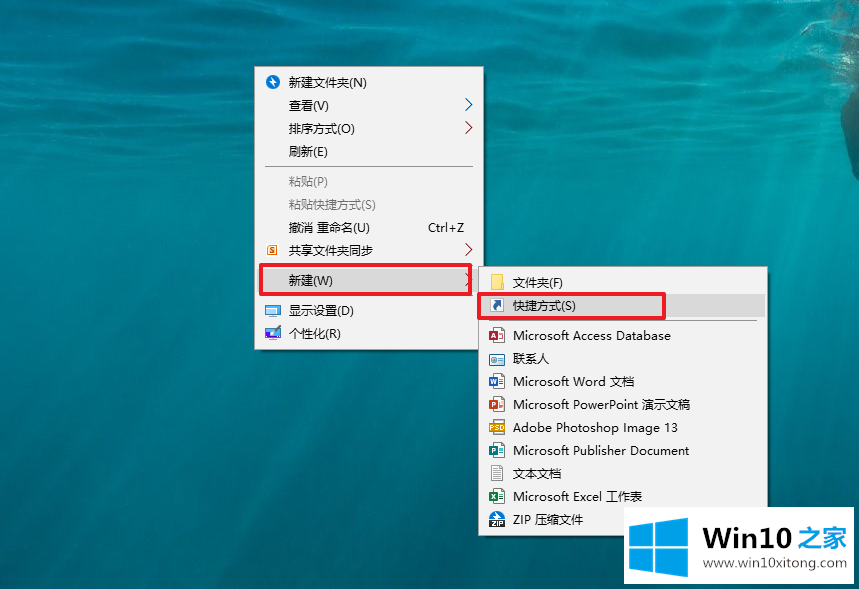
2.然后,在该位置输入[task kill/F/FI " USERNAME eq USERNAME "/FI " ImageName NE explorer.exe "/FI " ImageName NE dwm.exe ",其中用户名为该计算机的当前帐户名;
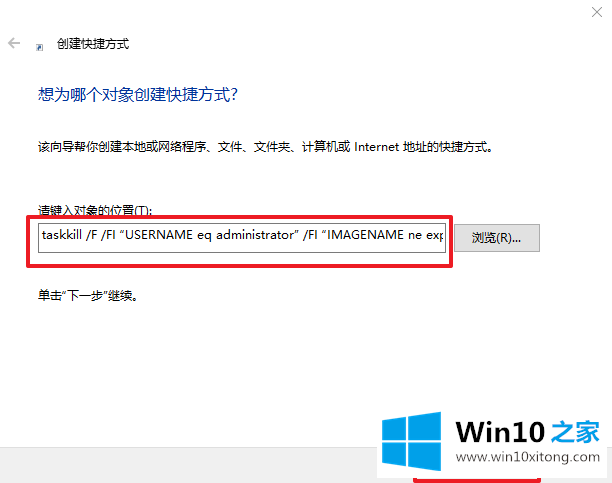
3.然后命名快捷方式后,如“关闭所有程序”,点击“完成”;
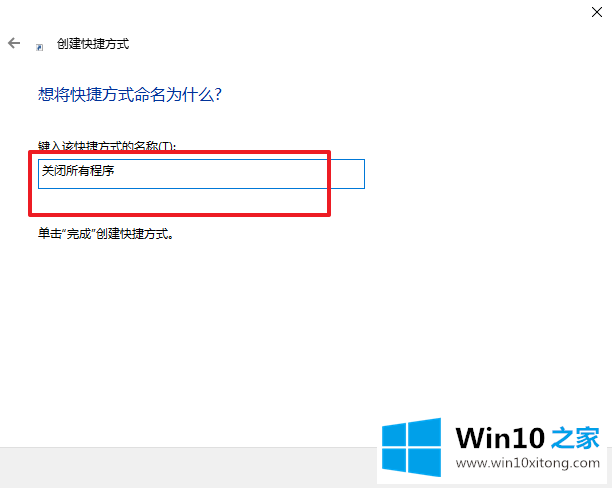
4.之后,如果出现这种情况,可以双击这个快捷方式关闭所有程序。

有关win10电脑如何一次性关闭所有的详尽处理法子的内容就全部在上文了,各位的问题不知道有没有得到解决呢?如果你还有别的windows系统相关的问题,可以继续在本站查找阅读。